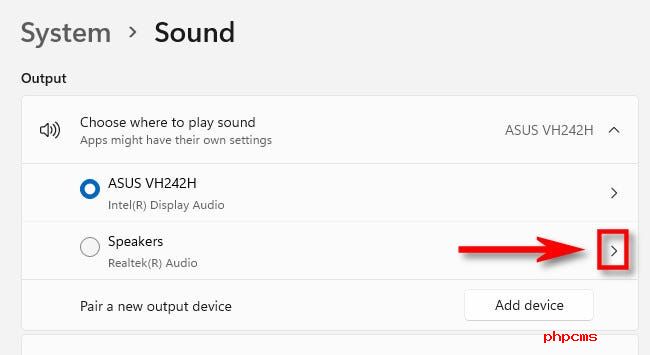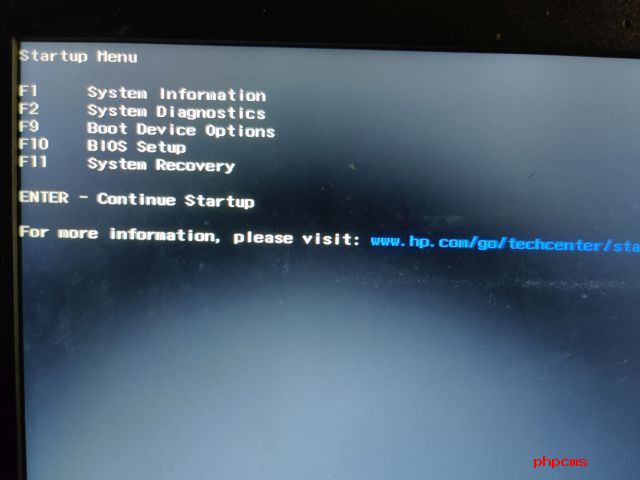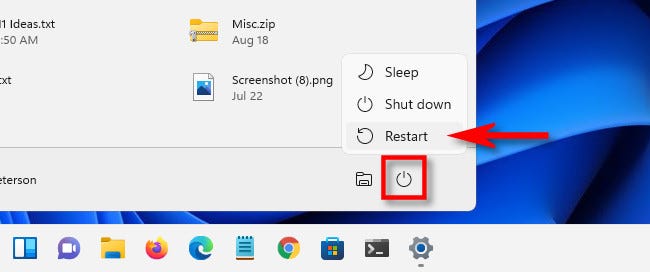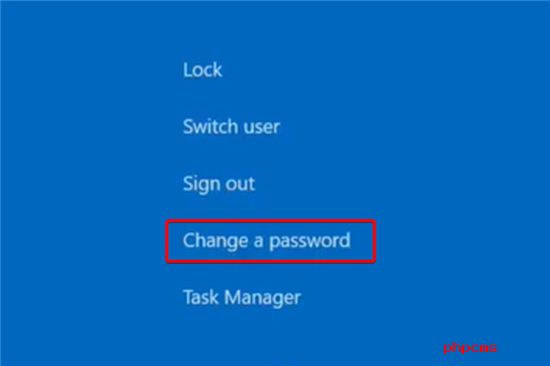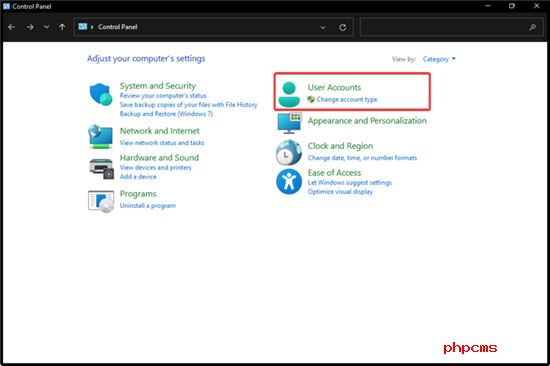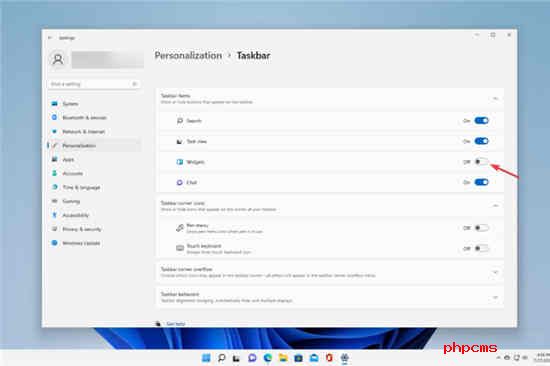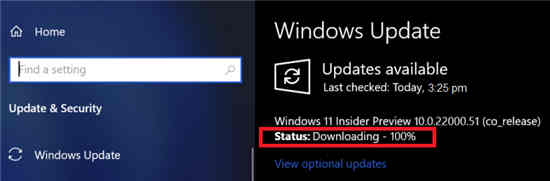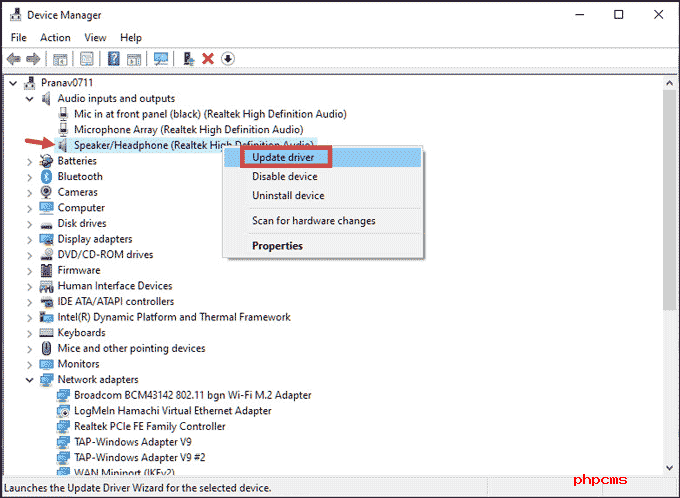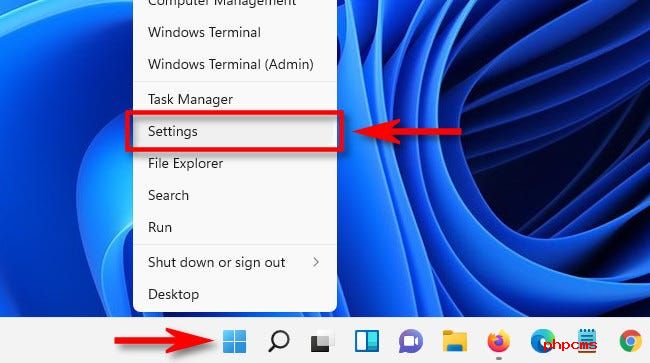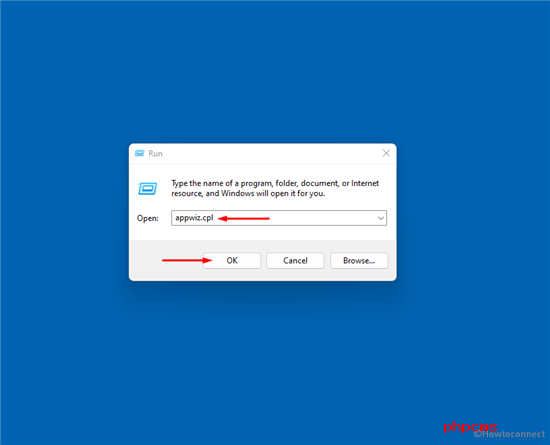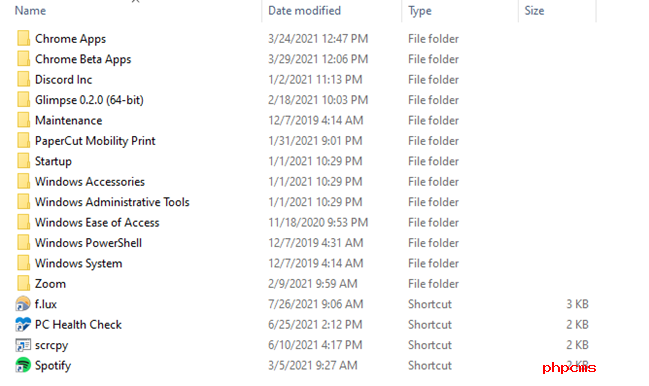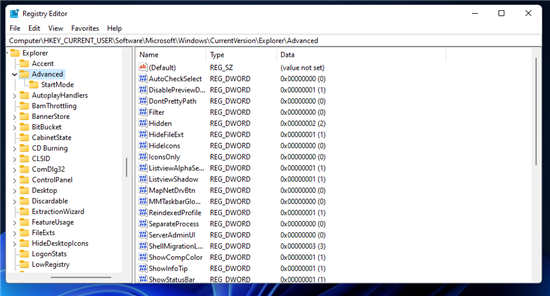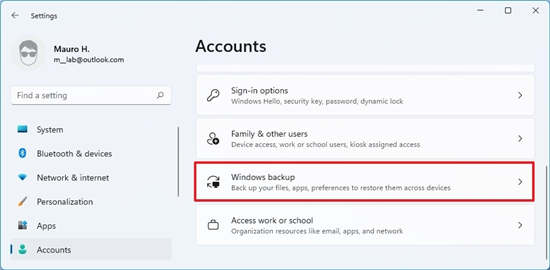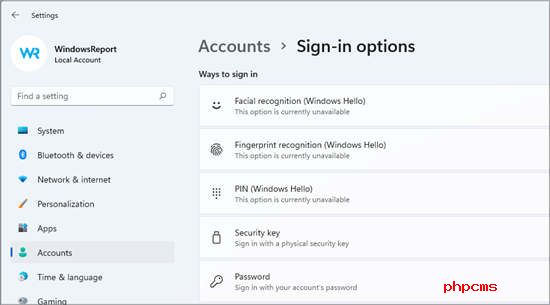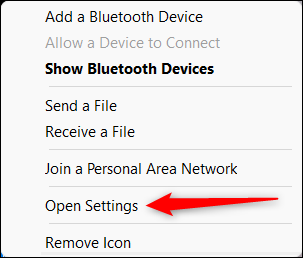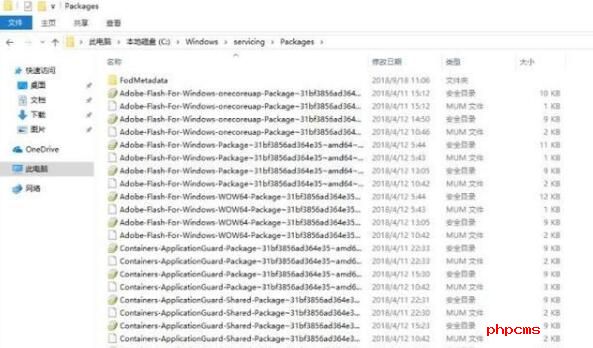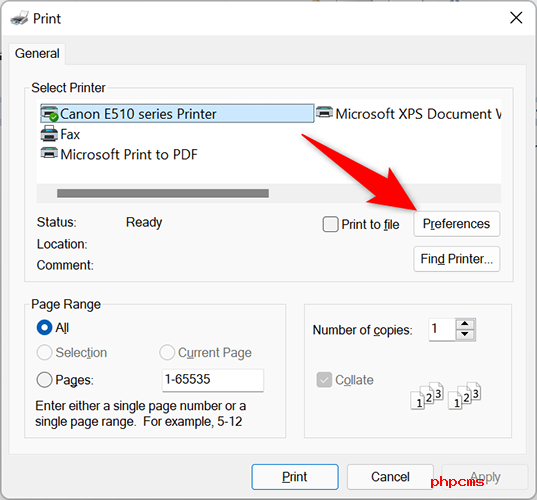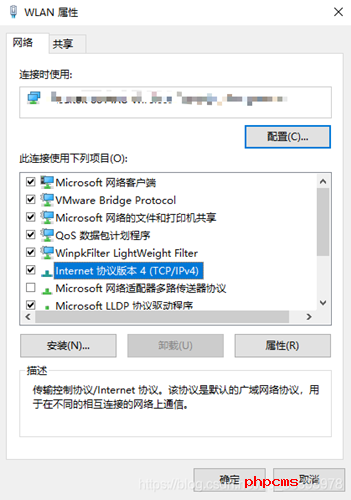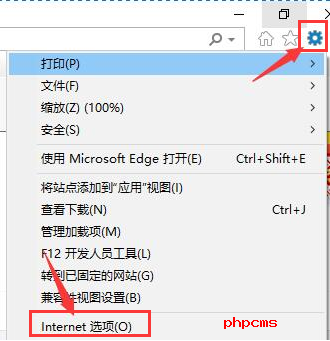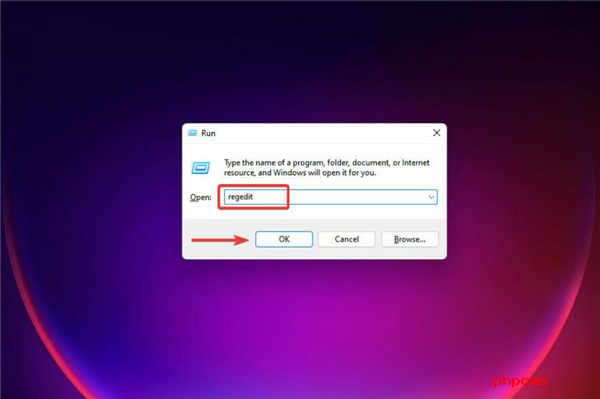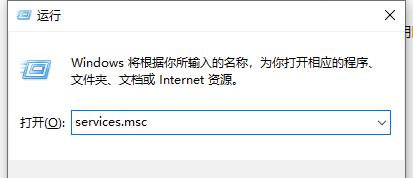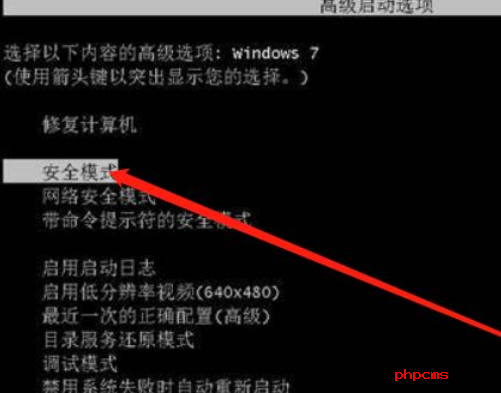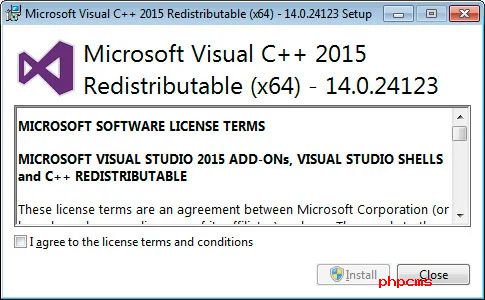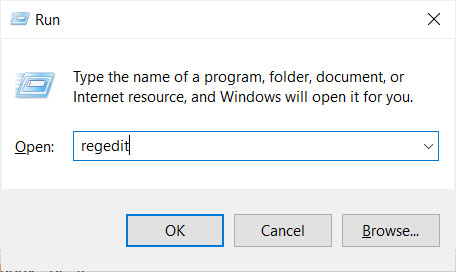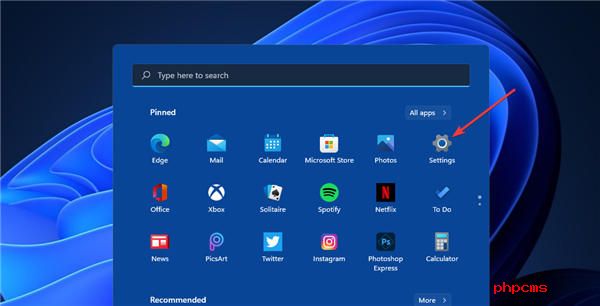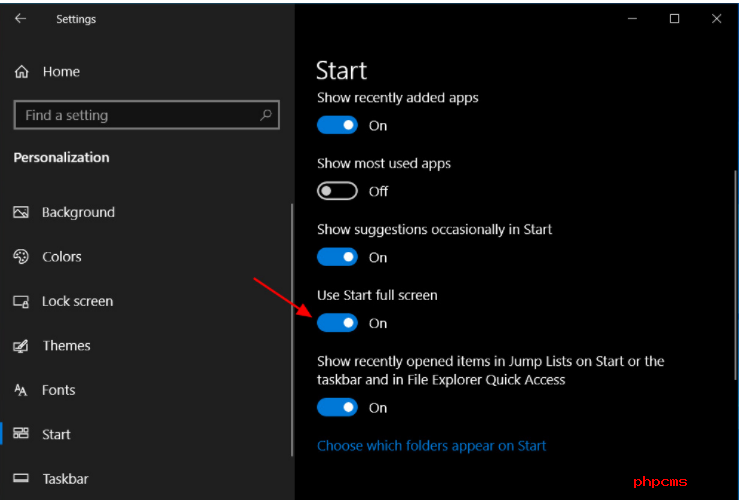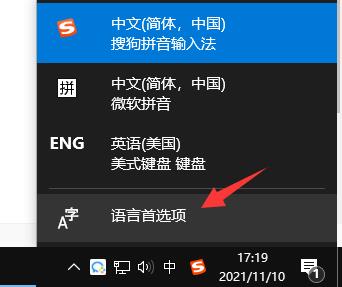Windows11电脑怎么才能禁用声音设备
如果您不想将声音输出到 Windows 11 电脑上的音频输出设备(例如扬声器、耳机或头戴式耳机),您可以在“设置”中将其禁用,而无需在 Windows 中将其卸载。就是这样。
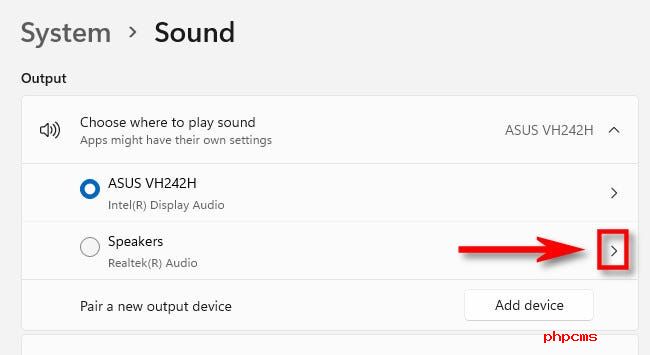
首先,您需要在 Windows 设置中打开声音选项。为此,请按键盘上的 Windows+i 并导航至系统 > 声音。或者,您可以右键单击任务栏中的扬声器图标并选择“声音设置”。
当“设置”打开“声音”页面时,找到靠近顶部的“输出”部分,然后单击要禁用的音频输出设备旁边的侧面插入符号(箭头)。
在声音设备的“属性”页面上,查看“常规”部分并找到“音频”选项,其下方显示“允许应用程序和 Windows 将此设备用于音频”。单击旁边的“不允许”按钮。
声音设备已被禁用 - 无需前往设备管理器。如果您关闭设置并稍后重新打开它,您会注意到禁用的设备将不再列在“系统”>“声音”页面的“输出”部分中。要重新启用设备,请按照下面列出的说明进行操作。
免责声明:以上内容为本网站转自其它媒体,相关信息仅为传递更多信息之目的,不代表本网观点,亦不代表本网站赞同其观点或证实其内容的真实性。如稿件版权单位或个人不想在本网发布,可与本网联系,本网视情况可立即将其撤除。